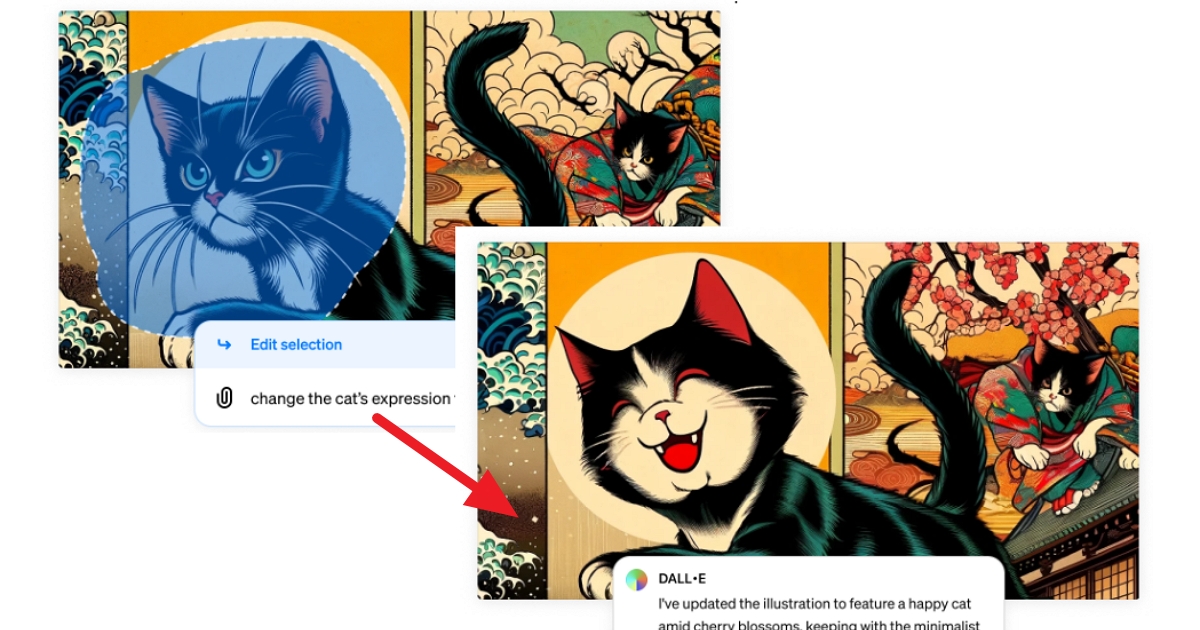
OpenAI 公司近日發佈公告,宣佈為 DALL-E 3 引入全新的編輯功能,在基於使用者文字生成圖片之後,可以繼續根據使用者描述精細化調整已生成的圖片。

DALL-E 有2種主要編輯方法,第一是圈選你要改變的範圍,進行部分的編輯。第二種是直接用對話進行編輯。
文章目錄
圈選區域進行編輯
在 DALL-E 3 生成圖片之後,使用者可以選中已生成圖片中的特定區域,然後再在聊天介面,輸入提示詞要求 DALL-E 3 進行微調。

在編輯器的左上角,您可以變更選擇工具的大小,以輕鬆突出顯示要更新的區域。我們建議您在要編輯的區域周圍選擇較大的空間,以獲得更好的結果。

您也可以使用影像上方的「撤銷」和「重做」按鈕撤銷和重做選擇,或選擇「清除選擇」以完全重新開始。
利用編輯器新增、刪除與更新影像特定區域
編輯器介面可讓您新增、刪除和更新影像的某些部分。例如,透過突出顯示圖像的區域並使用提示「添加櫻花」,我們得到以下結果:

您也可以從影像中刪除物件。在以下範例中,圈選了鳥類並使用了提示「刪除鳥類」:

指定區域來改變主題物件的狀態
前面的新增或是刪除你可能用以前的圖片編輯軟體也做得到。但是,利用生成式AI還有更強的,你可以更新選擇中物件的特定特徵。在以下範例中,圈選小貓的臉部,並使用提示「將貓的表情更改為快樂」:

直接用對話進行編輯
在 DALL-E 3 生成圖片之後,使用者無需選擇特定區域,在聊天窗口中直接描述自己的編輯內容,這種方法適用於編輯調整整個圖像。

ChatGPT APP上使用 DALL·E 進行編輯
OpenAI 表示通過引入該編輯器,進一步細化了圖像生成過程,讓使用者進一步針對細節最佳化生成的圖片。OpenAI 表示編輯 DALL-E 輸出的能力為各種應用提供了可能性,例如:
-
提高圖像中特定元素的精確度或逼真度。
-
為現有圖像引入新的視覺元素。
-
修改生成圖像的風格。


- 延伸閱讀:DALL-E 3 免費入門攻略:利用Microsoft Copilot網頁、APP、Image Creator三種方式免費上手生成圖片
- 延伸閱讀:Midjourney文字算繪新升級,與DALL-E 3大比拼,看看誰更厲害
想看小編精選的3C科技情報&實用評測文,快來加入《T客邦》LINE@

請注意!留言要自負法律責任,相關案例層出不窮,請慎重發文!